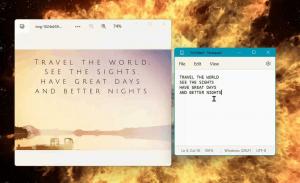Descubra qual Windows 10 Edition você instalou
Desde que a Microsoft mudou o modelo de lançamento no Windows 10, os usuários estão interessados em descobrir qual edição do Windows 10 eles instalaram em seus PCs. Como você já deve saber, A Microsoft não vai lançar versões principais do Windows, mas enviará atualizações constantemente. Aqui está como descobrir qual Windows 10 Edition você instalou.
No momento em que este livro foi escrito, o Windows 10 tinha as seguintes edições:
- Windows 10 Home
- Windows 10 Pro
- Windows 10 Enterprise
- Windows 10 Enterprise 2015 LTSB
- Windows 10 Education
- Windows 10 Pro Education
- Windows 10 Mobile
- Windows 10 Mobile Enterprise
- Windows 10 IoT Core
- Nuvem do Windows 10
Existem várias maneiras de localizar a edição do sistema operacional Windows 10 instalado. Aqui vamos nós.
Para descobrir qual edição do Windows 10 você instalou, você pode usar a janela de diálogo Sobre o Windows.
pressione Vencer + R teclas juntas no teclado. A caixa de diálogo Executar será exibida. Digite o seguinte na caixa Executar:
Winver
Na caixa de diálogo Sobre o Windows, você pode ver sua edição do Windows 10. Veja a imagem abaixo.
Alguns métodos alternativos são mencionados abaixo.
Você pode encontrar sua edição do Windows 10 em Configurações.
Abrir Definições e vá para Sistema - Sobre. À direita, procure a linha Edition.
Você pode encontrar sua edição do Windows 10 no prompt de comando.
Abrir um prompt de comando no Windows 10 e digite ou cole o seguinte comando
Informação do sistema
Além de outras informações úteis, ele contém a edição atual do sistema operacional:
Você pode encontrar sua edição do Windows 10 no Registro.
- Abra o Editor do Registro (veja nosso tutorial detalhado sobre o Editor do Registro se você não estiver familiarizado com o Registro).
- Vá para a seguinte chave do Registro:
HKEY_LOCAL_MACHINE \ SOFTWARE \ Microsoft \ Windows NT \ CurrentVersion
Dica: Veja como abrir a chave de registro desejada com um clique.
- No painel direito, você encontrará tudo o que precisa saber sobre a sua versão do Windows 10:
Encontre sua edição do Windows 10 nas propriedades do sistema.
Você pode encontrar sua edição do Windows 10 no miniaplicativo clássico do painel de controle "Propriedades do sistema".
- Abra o painel de controle.
- Navegue até o seguinte miniaplicativo:
Painel de Controle \ Sistema e Segurança \ Sistema
- Consulte a seção "Edição do Windows" à direita. Ele contém tudo o que você precisa saber sobre a edição do Windows 10.
É isso.